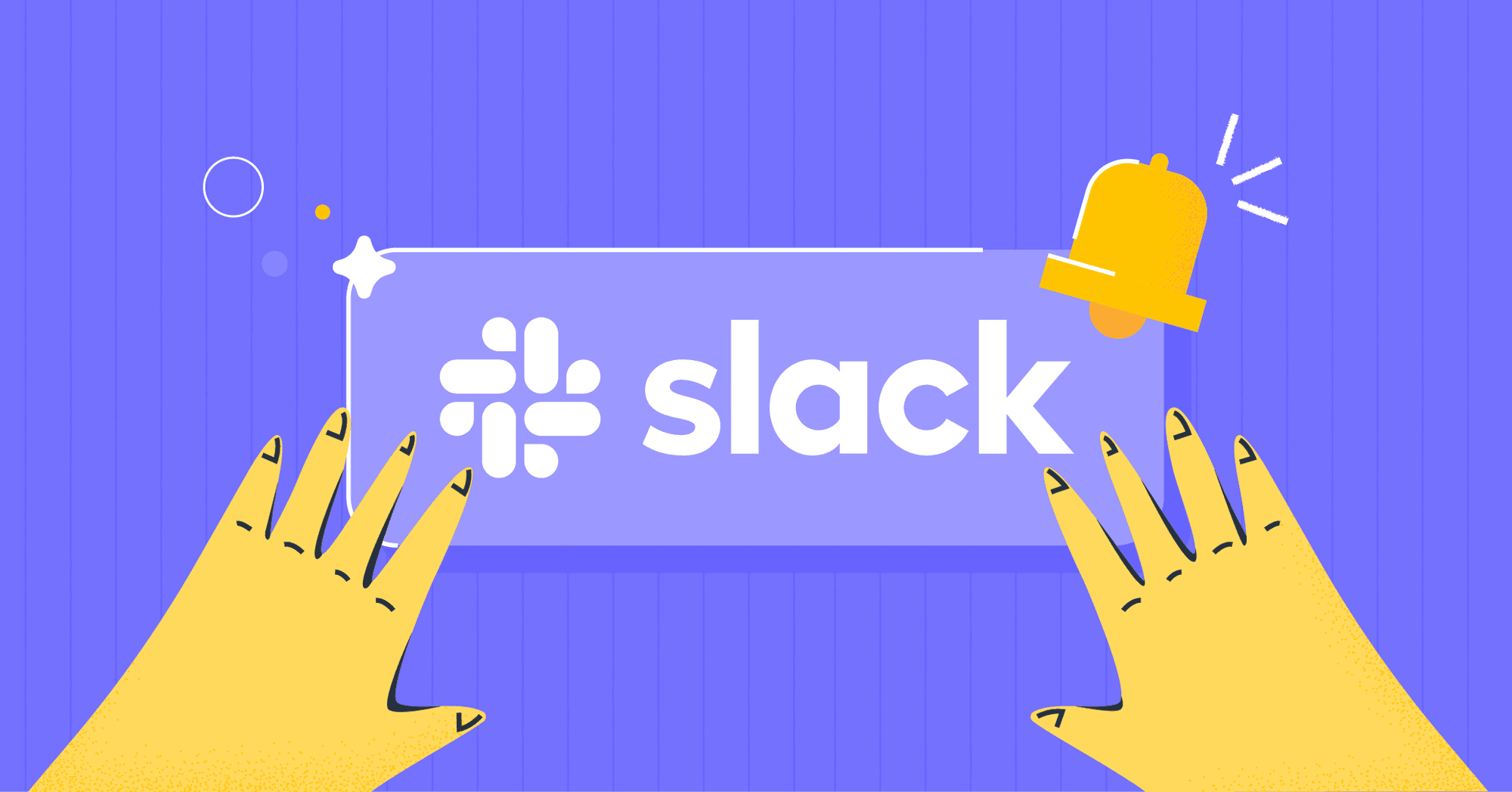Slack é uma popular plataforma de comunicação no local de trabalho para empresas. Para além da função habitual de mensagens, as empresas têm acesso a funcionalidades avançadas como o Workflow Builder para criar webhooks. Nesta publicação do blogue, vamos mostrar-lhe como criar um webhook de entrada para enviar uma notificação Slack a partir de respond.io utilizando o pedido HTTP.
Como enviar uma notificação para Slack
Os membros da equipa querem receber notificações imediatas quando ocorrem eventos importantes noutras plataformas. Mas estas notificações não são muito frequentes. Por isso, tê-las numa plataforma que é utilizada diariamente como Slack é muito mais conveniente.
A receção de notificações nos canais Slack ajuda as equipas a estarem em sintonia. Terão acesso às mesmas informações e poderão colaborar melhor, coordenar e delegar tarefas em conformidade.
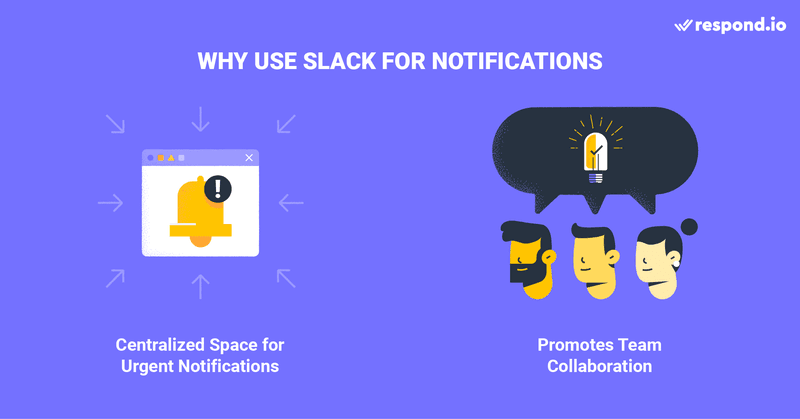
Estas são algumas das vantagens da utilização das notificações automáticas do Slack . Quer configurar as suas próprias? Vamos percorrer todos os passos necessários para enviar um pedido HTTP de respond.io para Slack.
Envio de uma notificação Slack através do fluxo de trabalho respond.io
Este processo envolve a utilização dos fluxos de trabalho respond.io e Slack , pelo que as empresas necessitarão de uma conta em ambas as plataformas. Em respond.io, a etapa de solicitação HTTP está disponível para o plano Business e superior.
Para usar os fluxos de trabalho Slack , as empresas também devem se inscrever em um plano pago Slack . Quando estiver pronto, o próximo passo é gerar um URL de pedido Slack para ser utilizado num fluxo de trabalho de pedido HTTP respond.io .
1. Criar um fluxo de trabalho Slack
Vamos começar por criar um novo fluxo de trabalho em Slack . Primeiro, é necessário escolher um acionador, que é o ponto de partida do fluxo de trabalho. Para trocar informações entre respond.io e Slack, seleccione o acionador Slack Incoming Webhook .
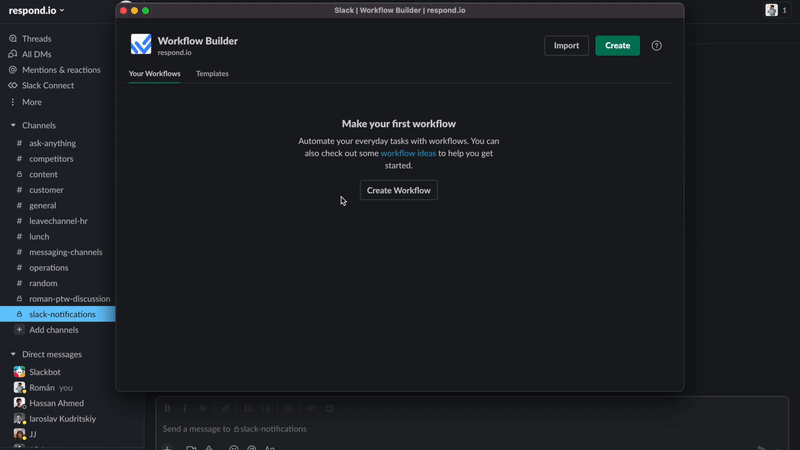
2. Escrever a notificação Slack
Temos agora um acionador, que inicia o fluxo de trabalho quando ativado. Uma vez que queremos enviar uma notificação, seleccione o passo Enviar uma mensagem. Clique em Publicar no canto superior direito para gerar um URL. Mais tarde, enviará um pedido HTTP Post para este URL a partir de respond.io.
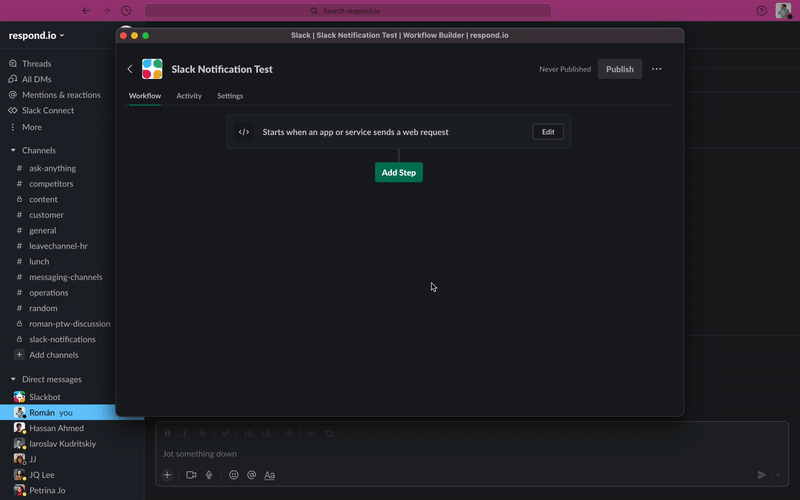
3. Configurar um fluxo de trabalho respond.io
Para enviar uma notificação para Slack a partir de respond.io, precisamos primeiro de configurar um fluxo de trabalho respond.io . Comece por escolher Contact Tag Updated como acionador. Isto permite-lhe testar a notificação Slack adicionando simplesmente a sua Tag preferida a um contacto.
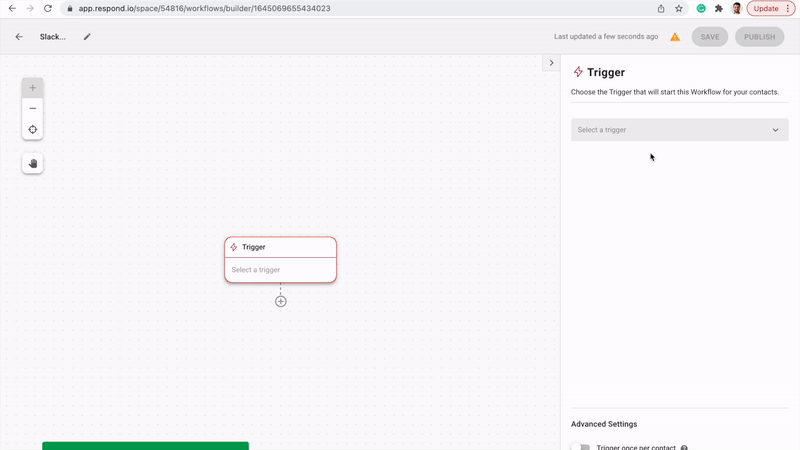
4. Crie a ligação com o seu fluxo de trabalho Slack
Como queremos publicar dados de respond.io para Slack, seleccione Method: POST na lista suspensa. Copie e cole o URL Slack da etapa 2 aqui. Agora sua solicitação HTTP está pronta para enviar dados para Slack. Vamos publicá-la e testar o resultado.
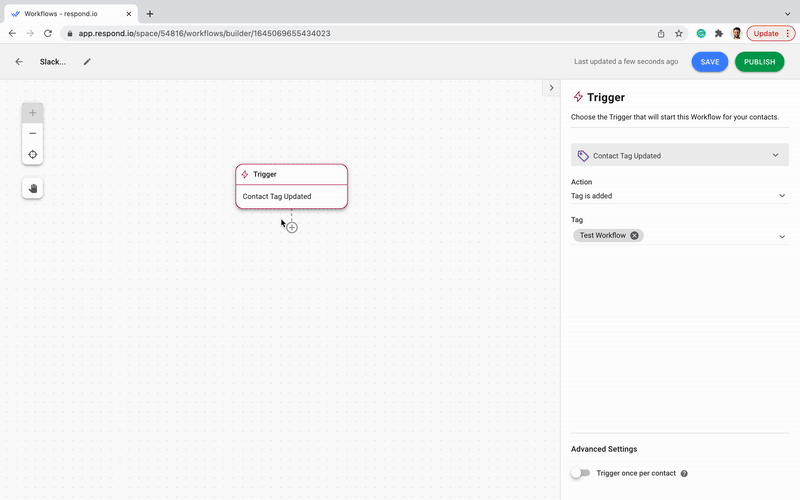
5. Testar a notificação
Para testar a notificação Slack , é necessário ativar o acionador respond.io . Adicione a sua etiqueta a um contacto respond.io . Em seguida, abra o canal Slack escolhido. Se o webhook de entrada Slack estiver definido corretamente, receberá uma nova notificação.
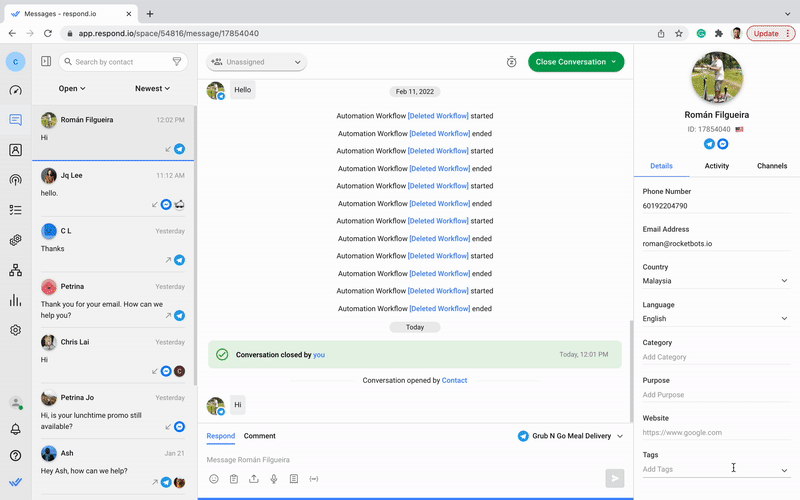
Em alguns cenários, enviar uma mensagem simples como esta é tudo o que precisa. Mas o que acontece se, por exemplo, um utilizador quiser enviar uma notificação para Slack que inclua detalhes de contacto?
Adicionar detalhes de contacto a uma notificação Slack
As variáveis dinâmicas são elementos-chave nos fluxos de trabalho de respond.io , uma vez que permitem aos utilizadores trabalhar com dados de contacto personalizados. Vamos ver como adicionar variáveis dinâmicas ao corpo da mensagem Slack para passar informações de contacto de respond.io para Slack.
1. Adicionar variáveis Slack ao corpo da mensagem
Para enviar dados de contacto numa notificação, é necessário criar primeiro as variáveis em Slack , seguidas de respond.io. Uma vez concluído, terá de utilizar o corpo HTTP com as variáveis Slack geradas no fluxo de trabalho respond.io .
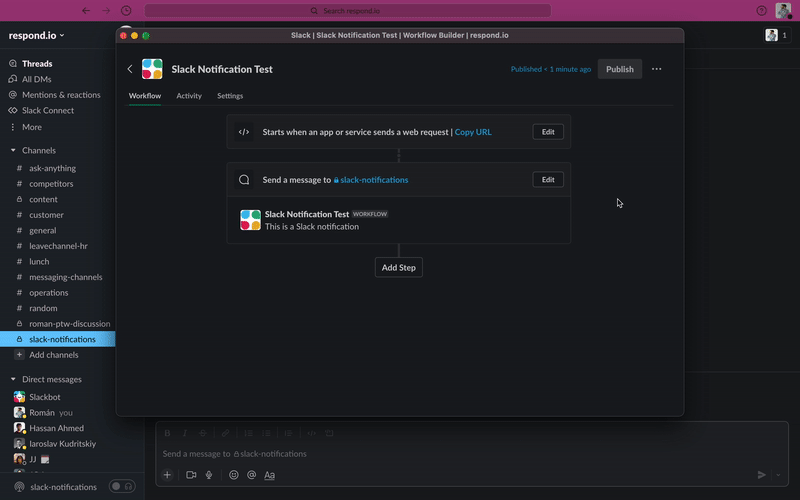
2. Adicionar variáveis dinâmicas ao fluxo de trabalho respond.io
Para personalizar a notificação Slack com o nome do contacto, copie e cole o corpo HTTP de Slack para respond.io. Em seguida, seleccione a variável dinâmica $contact.name no menu pendente.
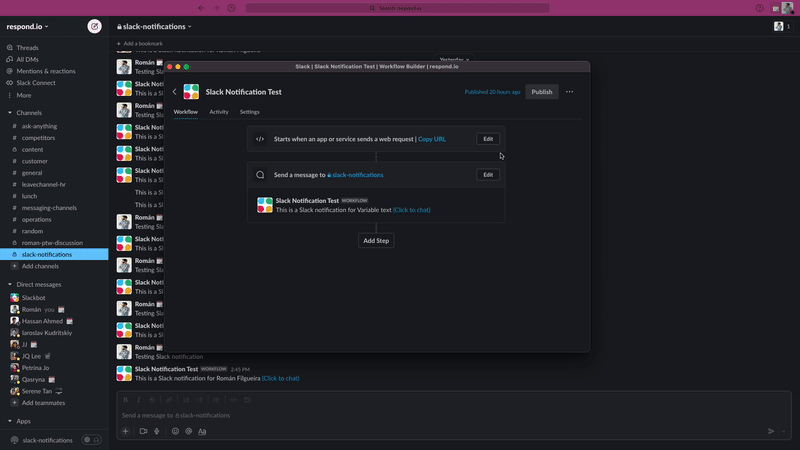
3. Testar a notificação
Para testar a notificação, aceda ao módulo respond.io Messages. Seleccione um contacto e atribua-lhe a etiqueta. Em seguida, abra o canal Slack escolhido. Se tudo estiver corretamente definido, receberá uma notificação com o nome do contacto.
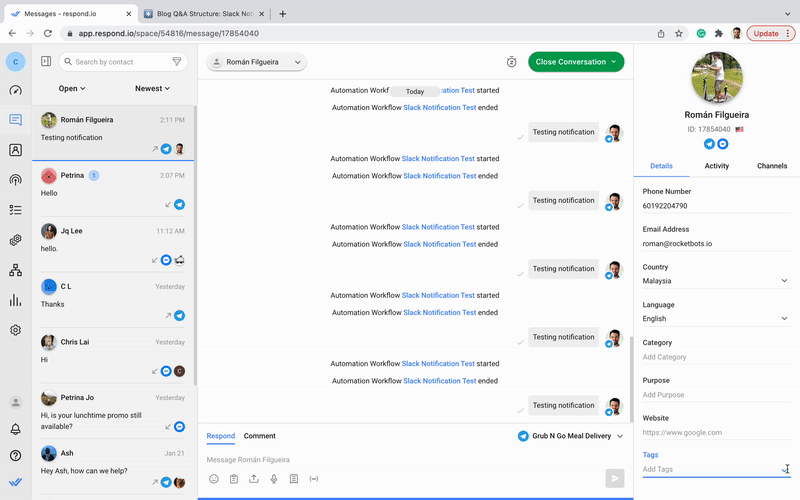
Por vezes, a utilização de variáveis dinâmicas não é suficiente. Os utilizadores continuarão a precisar de contexto adicional, como detalhes de contacto ou histórico de conversação, quando consultarem as notificações Slack . A forma mais fácil é adicionar uma hiperligação para respond.io na notificação Slack .
Tornar a conversa disponível através de Slack
Ao adicionar uma hiperligação à notificação Slack , os utilizadores respond.io podem consultar os dados completos do contacto e o histórico de conversas em respond.io para compreender melhor o caso com apenas um clique.
1. Adicionar uma ligação à notificação Slack
Para adicionar uma ligação direta à Conversa respond.io , volte a Slack e edite o passo Enviar uma mensagem. Em seguida, adicione este URL: https://apps.respond.io/message/{contactID}. Uma vez publicado, este será o seu link para o respond.io Conversation.
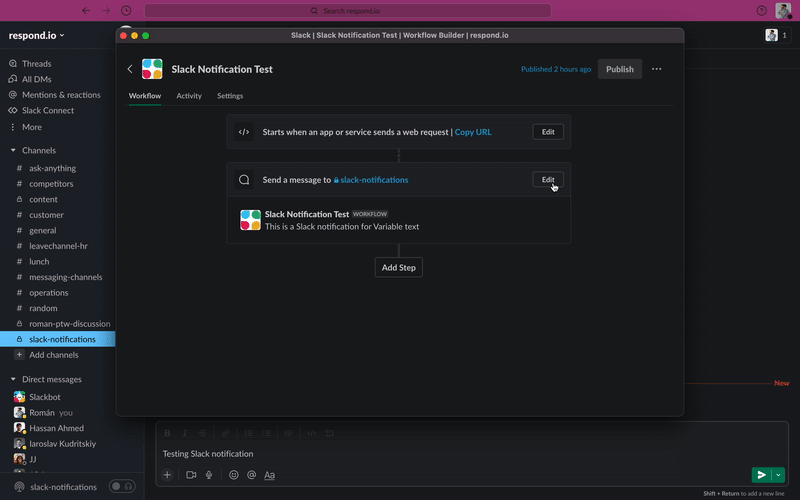
2. Testar a notificação
Para testar a notificação, seleccione um contacto respond.io e atribua-lhe a etiqueta. Abra o canal Slack escolhido. Se tudo estiver corretamente definido, encontrará uma nova mensagem com uma hiperligação para respond.io. Clique nela para se certificar de que funciona.
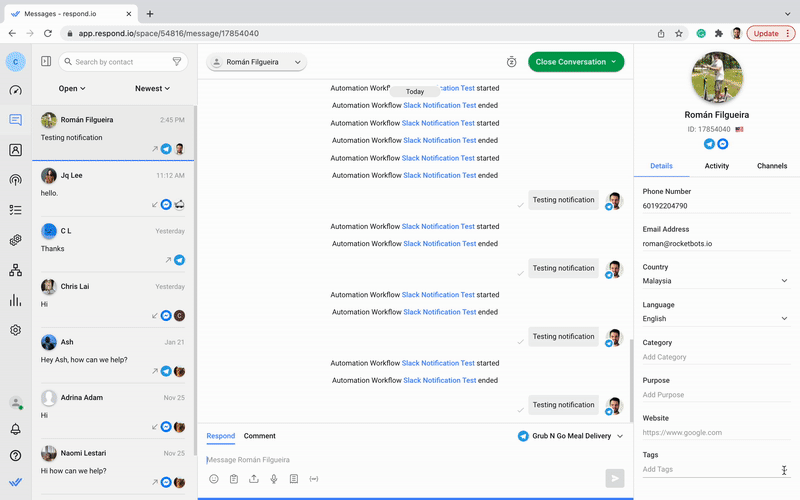
Em conclusão, a utilização de variáveis dinâmicas e hiperligações para respond.io eleva as notificações de Slack a um novo patamar, permitindo aos utilizadores obter uma melhor perceção de cada contacto. Assim, podem lidar com as conversas de entrada de forma mais eficaz, o que conduz a uma melhor experiência do cliente.
Esta é uma forma simples de utilizar o passo de pedido HTTP para criar um webhook de entrada Slack . Mas também há outras maneiras práticas de implementá-las. Em breve, atualizaremos este artigo com mais aplicações úteis para atender a diferentes casos de uso.
Ler mais
E isto é tudo o que precisa de saber sobre as notificações Slack com respond.io. Se quiser saber mais sobre outros tópicos interessantes, consulte estes artigos:
- Como enviar uma notificação do WhatsApp Business
- WhatsApp CRM: Utilizar o respond.io como um CRM com integração do WhatsApp
- Como configurar a resposta automática a comentários do Facebook